win10系统pubg无法打开如何解决 win10系统pubg打不开怎么处理
更新时间:2023-02-06 15:06:01作者:cblsl
pubg是一款战术竞技类游戏,也是现阶段风靡全球的一款游戏,对此大多数玩家也都有玩过,可以说影响还是很大的,可是有用户在win10电脑中安装完pubg之后,想要打开时总是没有反应,那么win10系统pubg无法打开如何解决呢?这里小编就来教大家win10系统pubg无法打开解决方法。
具体方法:
1、首先在桌面上右键单击此电脑,选择属性,如下图所示
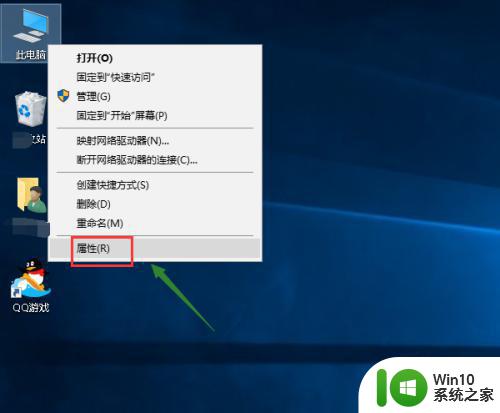
2、属性界面点击控制面板主页,如下图所示
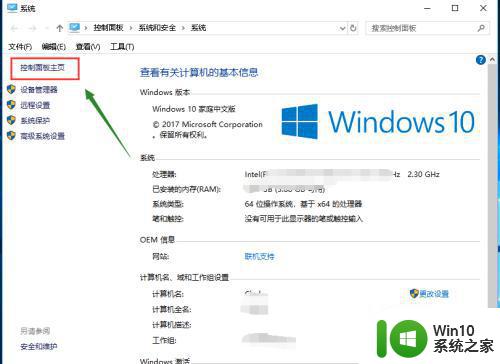
3、进入控制面板,我们选择程序,如下图所示
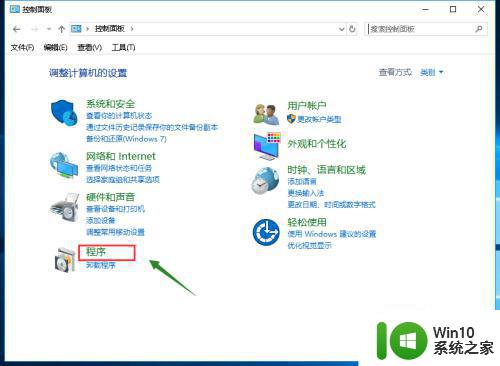
4、在程序界面点击程序和功能,如下图所示
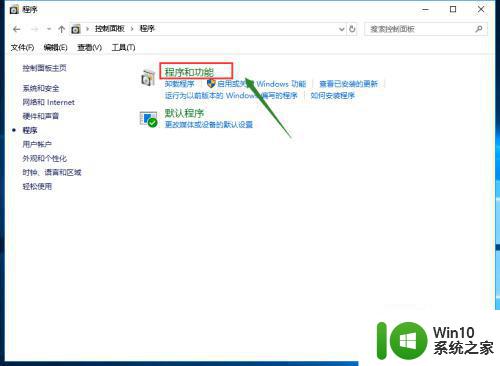
5、在程序列表中,找到microsoft visul c+ 2017有两个分别是x86和64,分别右键单击选择卸载,如下图所示
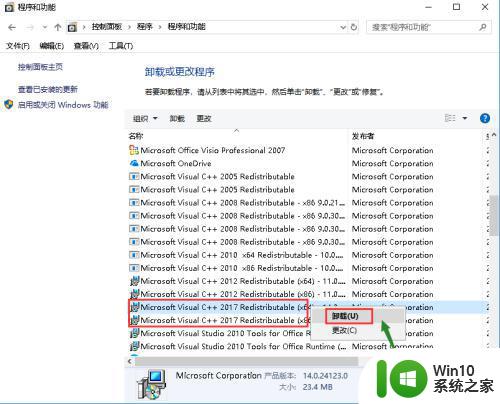
6、卸载完成,进入steam游戏库,右键绝地求生--属性--本地文件--验证游戏的完整性,重新修复一边即可,如下图所示

以上就是关于win10系统pubg无法打开解决方法了,有出现这种现象的小伙伴不妨根据小编的方法来解决吧,希望能够对大家有所帮助。
win10系统pubg无法打开如何解决 win10系统pubg打不开怎么处理相关教程
- win10系统设置打不开如何处理 win10系统设置无法打开怎么办
- Win10系统打不开图片提示文件系统错误2147416359怎么处理 Win10系统图片打不开文件系统错误2147416359如何解决
- win10系统主题无法打开如何处理 win10主题无法打开怎么办
- win10系统gpedit.msc打不开组策略处理方法 win10 gpedit.msc打不开的解决方法
- Win10系统 Office打不开怎么办 Win10系统 Office无法打开怎么解决
- win10系统无法打开onedrive处理方法 win10 onedrive打不开怎么办
- 图文详解win10打不开steam的处理方法 win10系统打不开steam怎么办
- win10系统excel打不开的解决教程 Win10系统Excel无法打开怎么办
- win10系统还原后开始菜单打不开处理方法 win10系统还原后开始菜单无法打开怎么办
- win10系统文件夹停滞打不开的处理方法 win10系统文件夹停滞打不开如何解决
- win10系统磁盘打不开的解决方法 win10磁盘无法打开怎么解决
- w10系统无法打开优酷如何处理 w10打不开优酷怎么办
- 蜘蛛侠:暗影之网win10无法运行解决方法 蜘蛛侠暗影之网win10闪退解决方法
- win10玩只狼:影逝二度游戏卡顿什么原因 win10玩只狼:影逝二度游戏卡顿的处理方法 win10只狼影逝二度游戏卡顿解决方法
- 《极品飞车13:变速》win10无法启动解决方法 极品飞车13变速win10闪退解决方法
- win10桌面图标设置没有权限访问如何处理 Win10桌面图标权限访问被拒绝怎么办
win10系统教程推荐
- 1 蜘蛛侠:暗影之网win10无法运行解决方法 蜘蛛侠暗影之网win10闪退解决方法
- 2 win10桌面图标设置没有权限访问如何处理 Win10桌面图标权限访问被拒绝怎么办
- 3 win10关闭个人信息收集的最佳方法 如何在win10中关闭个人信息收集
- 4 英雄联盟win10无法初始化图像设备怎么办 英雄联盟win10启动黑屏怎么解决
- 5 win10需要来自system权限才能删除解决方法 Win10删除文件需要管理员权限解决方法
- 6 win10电脑查看激活密码的快捷方法 win10电脑激活密码查看方法
- 7 win10平板模式怎么切换电脑模式快捷键 win10平板模式如何切换至电脑模式
- 8 win10 usb无法识别鼠标无法操作如何修复 Win10 USB接口无法识别鼠标怎么办
- 9 笔记本电脑win10更新后开机黑屏很久才有画面如何修复 win10更新后笔记本电脑开机黑屏怎么办
- 10 电脑w10设备管理器里没有蓝牙怎么办 电脑w10蓝牙设备管理器找不到
win10系统推荐
- 1 萝卜家园ghost win10 32位安装稳定版下载v2023.12
- 2 电脑公司ghost win10 64位专业免激活版v2023.12
- 3 番茄家园ghost win10 32位旗舰破解版v2023.12
- 4 索尼笔记本ghost win10 64位原版正式版v2023.12
- 5 系统之家ghost win10 64位u盘家庭版v2023.12
- 6 电脑公司ghost win10 64位官方破解版v2023.12
- 7 系统之家windows10 64位原版安装版v2023.12
- 8 深度技术ghost win10 64位极速稳定版v2023.12
- 9 雨林木风ghost win10 64位专业旗舰版v2023.12
- 10 电脑公司ghost win10 32位正式装机版v2023.12